Comment Bloquer / Débloquer Un Expéditeur Dans Thunderbird
Avez-vous déjà reçu un e-mail de quelqu’un dont vous ne voulez pas un? Je le sais, et beaucoup de mes clients aussi. Il peut être très frustrant de recevoir des messages d’expéditeurs indésirables. La meilleure façon de gérer cela est de bloquer l’adresse e-mail de cet expéditeur. Beaucoup de gens utilisent Mozilla Thunderbird comme application de messagerie principale. J’ai donc pensé: « Pourquoi ne pas vous montrer les étapes pour bloquer l’e-mail d’un expéditeur via Thunderbird?’. Cela supprimera également l’e-mail de l’expéditeur immédiatement (presque comme un bloqueur d’appels sur votre téléphone). Ceci est un guide étape par étape très utile qui réduira le stress lors de la vérification de votre courrier.
Comment bloquer l’e-mail d’un expéditeur dans Thunderbird
Étape 1: Ouvrez votre application de messagerie Thunderbird. La plupart d’entre nous l’auront dans la barre des tâches. Vous recherchez ce logo – cliquez dessus

Étape 2: Trouvez l’un des e-mails que vous avez reçus de l’expéditeur. Ouvrez l’e-mail, puis faites un clic droit sur l’adresse e-mail de l’expéditeur en haut de l’e-mail.
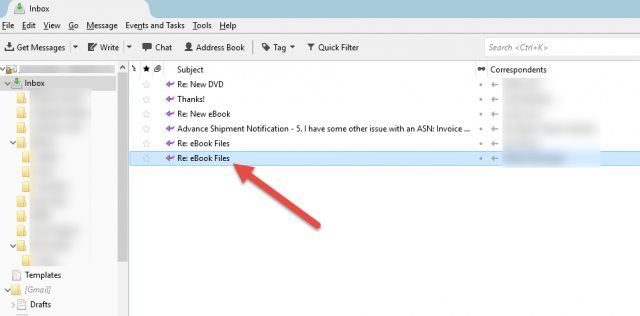
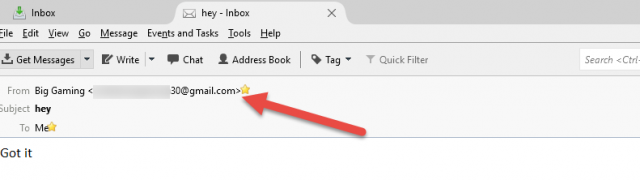
Étape 3: Cela fera apparaître un menu déroulant dans lequel vous voudrez sélectionner « Créer un filtre à partir de… »
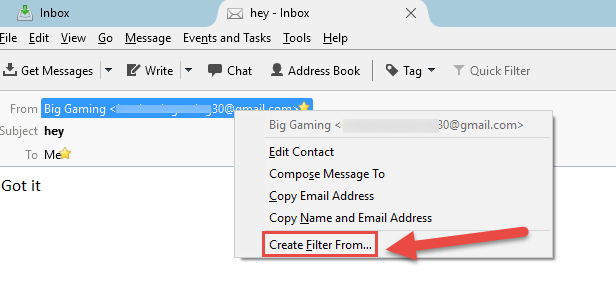
Étape 4: La fenêtre suivante qui apparaîtra est « Règles de filtrage » et l’adresse que vous avez sélectionnée sera remplie automatiquement dans le filtre. Si vous souhaitez ajouter d’autres adresses e-mail, cliquez simplement sur le signe Plus (+) à côté du premier e-mail. Assurez-vous de nommer le filtre « Expéditeur de bloc » ou quelque chose de similaire.
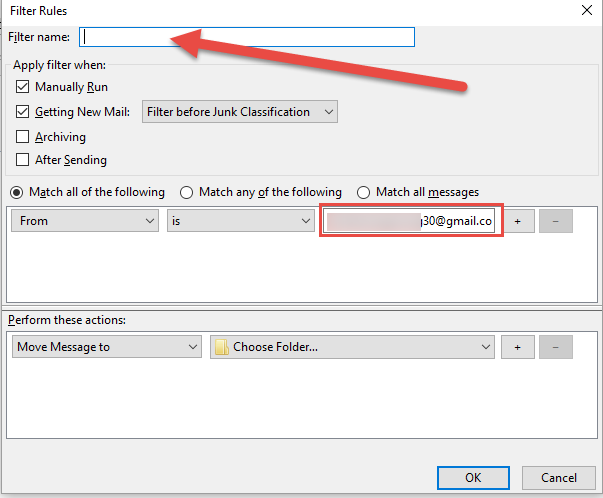
Étape 5: Ici, vous voudrez vous diriger vers la boîte du bas (Effectuez ces actions). Maintenant, vous voudrez cliquer sur la flèche vers le bas à côté du libellé « Déplacer le message vers ».
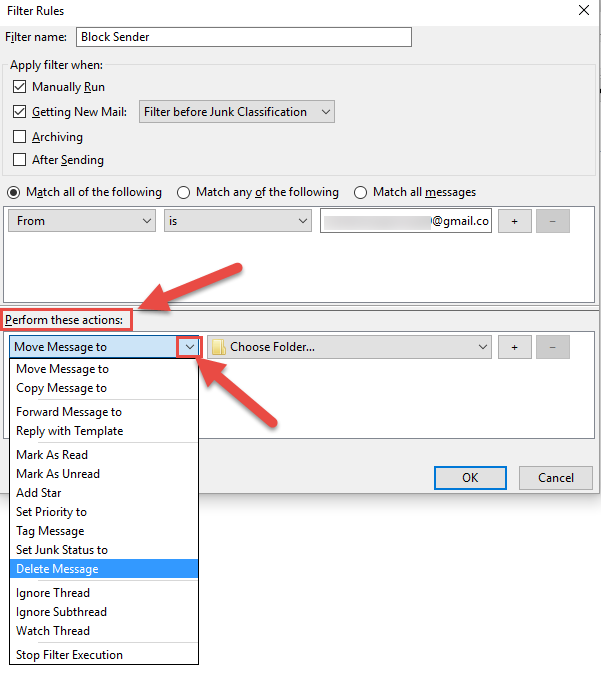
Étape 6: Cela fera apparaître un menu déroulant. Vous voudrez choisir « Supprimer le message. »Maintenant, cliquez sur OK
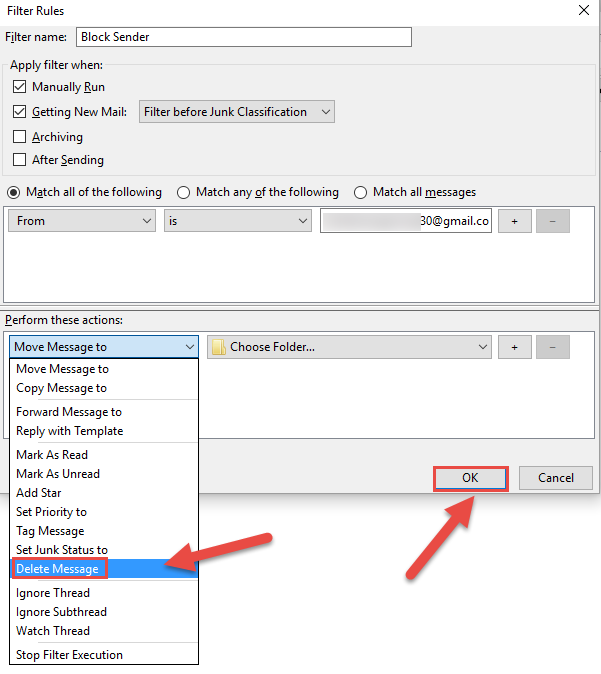
Magic! Si l’expéditeur tente de vous envoyer à nouveau un e-mail, il ira automatiquement dans le dossier souhaité. Si vous avez sélectionné Supprimer le message, il y ira plutôt que votre boîte de réception Thunderbird. Vous pouvez inverser cela si vous pardonnez à cet expéditeur ultérieurement. Le déblocage est très facile à faire par rapport à la configuration du bloc.
Bonus:
Suppression d’un expéditeur de la liste de blocage (déblocage)
Étape 1 : En haut de votre application de messagerie Thunderbird, choisissez « Outils » Dans le menu déroulant, sélectionnez « Filtres de messages »
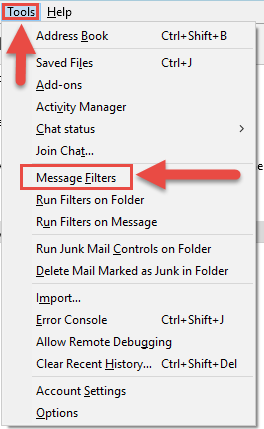
Étape 2: Dans la zone Filtres de message, cliquez une fois sur le nom du filtre. Sur celui-ci, vous cliquerez sur « Bloquer l’expéditeur » (ou tout ce que vous avez intitulé votre filtre). Cliquez maintenant sur Modifier
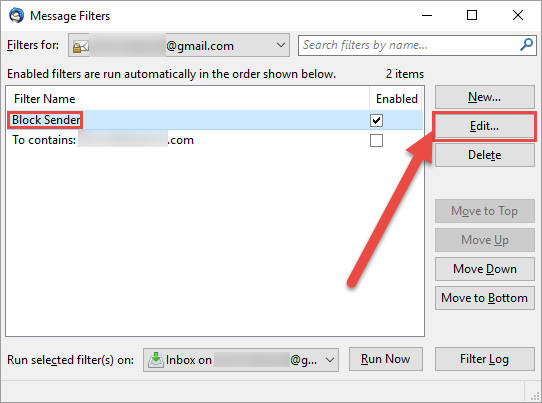
Étape 3: L’étape suivante consiste à cliquer simplement sur le signe négatif (-) à côté de l’e-mail bloqué que vous souhaitez débloquer. Cliquez sur OK une fois que vous avez terminé. Maintenant, cela ne peut être fait de cette façon que si vous avez plusieurs e-mails configurés pour être bloqués dans le filtre. Si vous n’en avez qu’un, vous devez supprimer tout le filtre
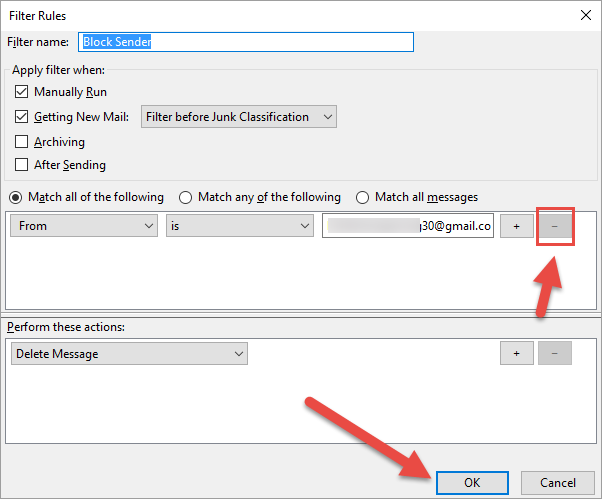
La façon de le faire est lorsque vous êtes sur la fenêtre « Filtre de message », sélectionnez le filtre que vous souhaitez supprimer. Ensuite, cliquez simplement sur le bouton « Supprimer » à droite
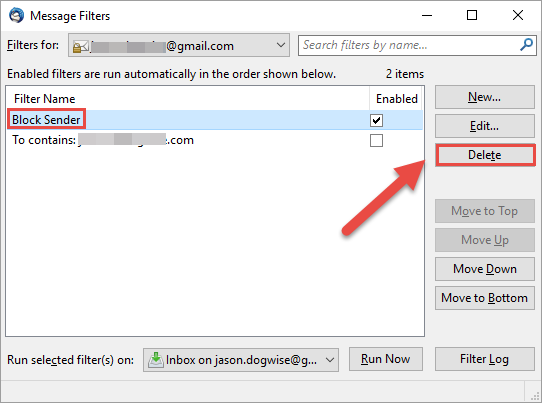
Alors voilà! Vous pouvez maintenant bloquer et débloquer les e-mails de l’expéditeur.